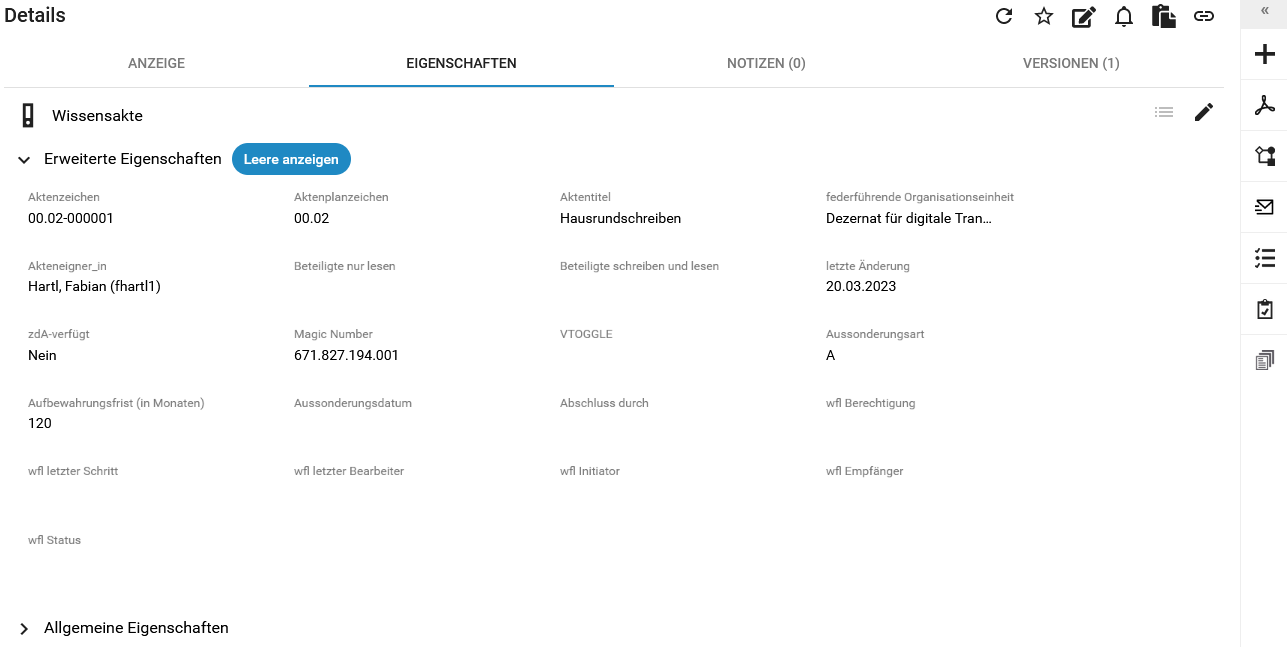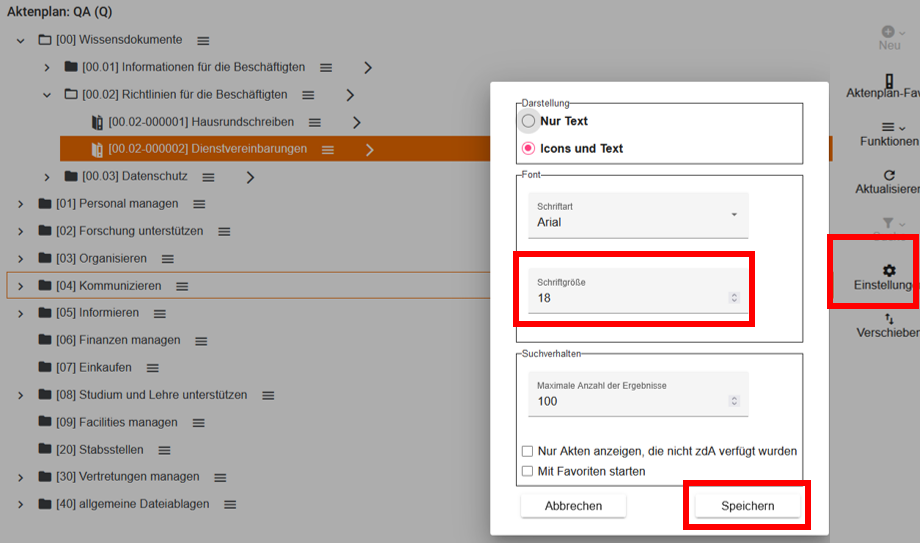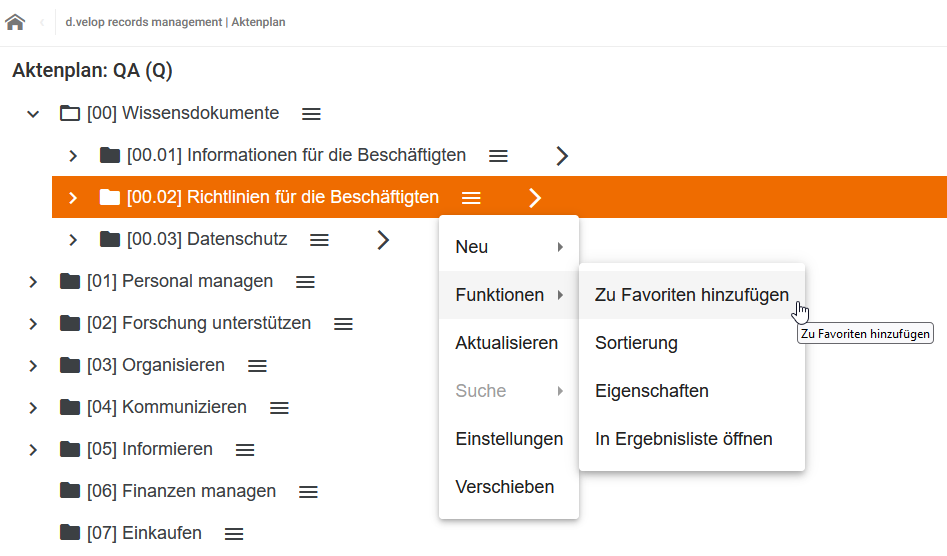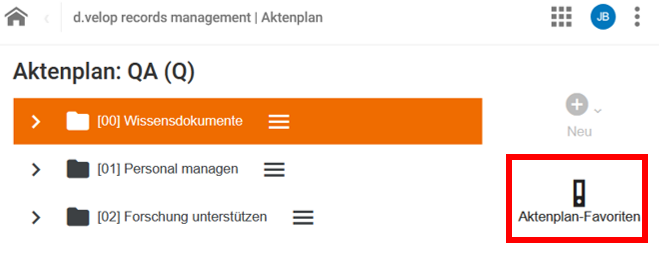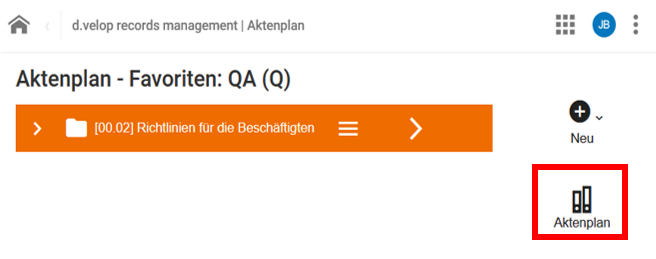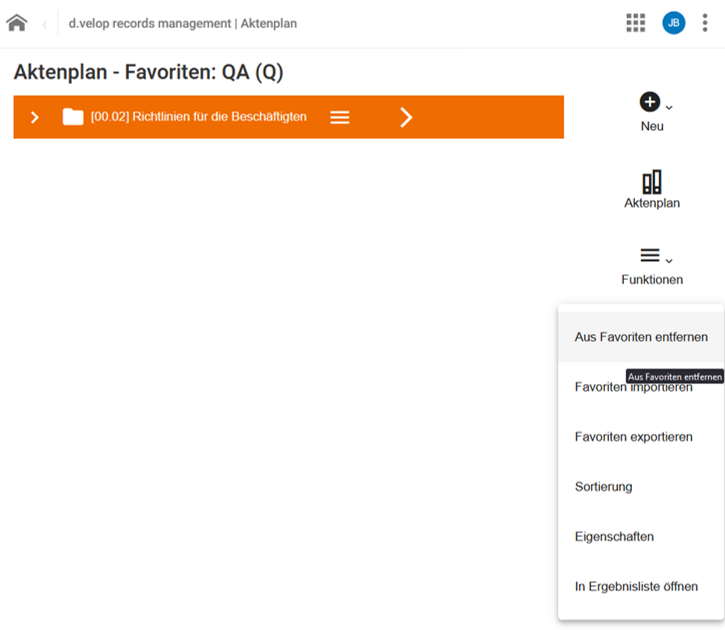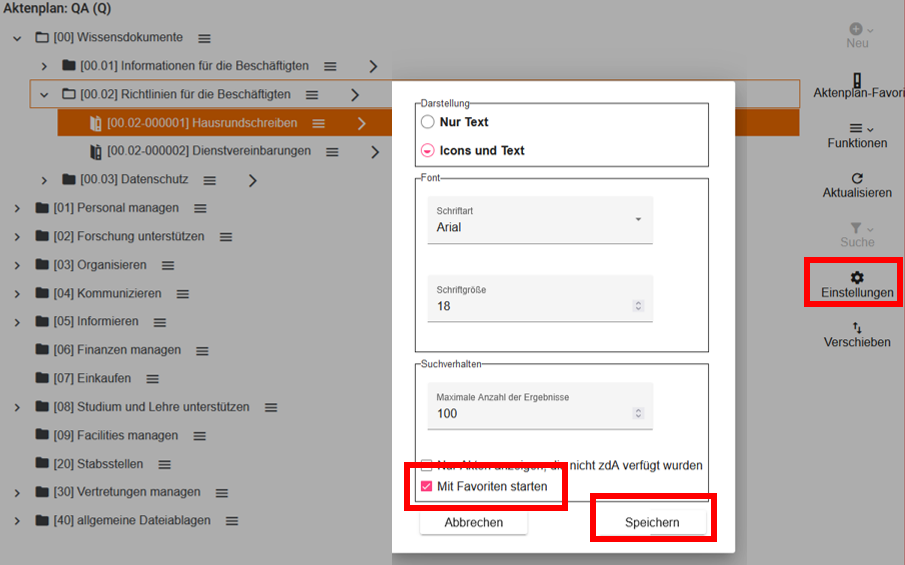Aktenplan in DMS/eAkte: Unterschied zwischen den Versionen
Keine Bearbeitungszusammenfassung |
|||
| Zeile 12: | Zeile 12: | ||
}} | }} | ||
{{AnleitungScreenshot|Datei:Aktenplan Wissensdokumente im Aktenplan.png|Die Geschäftsprozesse werden als Ordnerstruktur gezeigt. 00 Wissensdokumente ist ausgeklappt. Dort werden der Prozess 00.01 Anleitungen DMS/eAkte (eingeklappt), der Prozess 00.02 Informationen für die Verwaltung (ausgeklappt) mit den Vorgängen 00.02-000001 Hausrundschreiben und 00.02-000002 Dienstvereinbarungen und der Prozess 00.03 Datenschutz (ebenfalls ausgeklappt) mit dem Vorgang 00.03-000001 Datenschutzhinweise gezeigt. Es folgen zugeklappt die Geschäftsprozesse 01 Personal managen, 02 Forschung unterstützen, 03 Organisieren, 04 Kommunizieren und 05 Informieren. | {{AnleitungScreenshot|Datei:Aktenplan Wissensdokumente im Aktenplan.png|Die Geschäftsprozesse werden als Ordnerstruktur gezeigt. 00 Wissensdokumente ist ausgeklappt. Dort werden der Prozess 00.01 Anleitungen DMS/eAkte (eingeklappt), der Prozess 00.02 Informationen für die Verwaltung (ausgeklappt) mit den Vorgängen 00.02-000001 Hausrundschreiben und 00.02-000002 Dienstvereinbarungen und der Prozess 00.03 Datenschutz (ebenfalls ausgeklappt) mit dem Vorgang 00.03-000001 Datenschutzhinweise gezeigt. Es folgen zugeklappt die Geschäftsprozesse 01 Personal managen, 02 Forschung unterstützen, 03 Organisieren, 04 Kommunizieren und 05 Informieren. | ||
|Im Aktenplan werden Prozessebenen in Form von Ordnern dargestellt. | |Im Aktenplan werden Prozessebenen in Form von Ordnern dargestellt. Vorgänge und Teilvorgänge werden als Aktenordner dargestellt. | ||
Klicken Sie einmal mit der linken Maustaste auf die jeweilige Prozessebene oder | Klicken Sie einmal mit der linken Maustaste auf die jeweilige Prozessebene oder Vorgang, um die weiteren Ebenen aufzuklappen oder wieder zuzuklappen. Klicken Sie auf das Pfeilsymbol rechts daneben, um in den Vorgang oder Teilvorgang zu gelangen. | ||
}} | }} | ||
{{Hinweis | {{Hinweis | ||
|Wenn in Ihrer Ansicht neben | |Wenn in Ihrer Ansicht neben einem Vorgang oder Teilvorgang kein Pfeil nach Rechts angezeigt wird, liegt es entweder daran, dass es keinen Inhalt dazu gibt oder Sie keine Berechtigung für diesen Vorgang bzw. Teilvorgang besitzen. | ||
}} | }} | ||
{{AnleitungScreenshot|Datei:Aktenplan In Ergebnisliste anzeigen.png|Im rechten Seitenmenü des DMS ist das Untermenü unter den drei waagerechten Strichen ausgewählt. Es enthält die Einträge Eigenschaften, In Ergebnisliste anzeigen, zdA-Verfügung setzen und Löschen. In Ergebnisliste anzeigen ist ausgewählt. | {{AnleitungScreenshot|Datei:Aktenplan In Ergebnisliste anzeigen.png|Im rechten Seitenmenü des DMS ist das Untermenü unter den drei waagerechten Strichen ausgewählt. Es enthält die Einträge Eigenschaften, In Ergebnisliste anzeigen, zdA-Verfügung setzen und Löschen. In Ergebnisliste anzeigen ist ausgewählt. | ||
|Alternativ können Sie auch rechts in der Menüleiste auf die drei waagerechten Striche klicken und anschließend auf '''In Ergebnisliste anzeigen'''. | |Alternativ können Sie auch rechts in der Menüleiste auf die drei waagerechten Striche klicken und anschließend auf '''In Ergebnisliste anzeigen'''. | ||
}} | }} | ||
{{AnleitungScreenshot|Datei:Aktenplan Ansicht Vorgang-Teilvorgang.png| | {{AnleitungScreenshot|Datei:Aktenplan Ansicht Vorgang-Teilvorgang.png|Der Vorgang Hausrundschreiben wird im DMS angezeigt. | ||
|Nun sehen Sie | |Nun sehen Sie den Vorgang bzw. Teilvorgang. | ||
}} | }} | ||
=== Eigenschaften | === Eigenschaften eines Aktenplaneintrags anzeigen === | ||
{{AnleitungScreenshot|Aktenplaneintrag Eigenschaften anzeigen.png|Im Aktenplan des DMS wurde der Aktenplaneintrag [00.02] Informationen für die Verwaltung ausgewählt. Im rechten Menü ist der Eintrag Funktionen ausgewählt und der Unterpunkt Eigenschaften markiert. | |||
|Sie können sich die Eigenschaften eines Aktenplaneintrags über den Aktenplan anzeigen lassen. Markieren Sie den Aktenplaneintrag und wählen Sie anschließend in der rechten Menüleiste '''Funktionen''' (Symbol: drei waagerechte Striche) aus. Im Untermenü nutzen Sie den Eintrag '''Eigenschaften'''. | |||
}} | |||
{{AnleitungScreenshot|Aktenplan Eigenschaften.png|Der Aktenplaneintrag Informationen für die Verwaltung wird angezeigt. Er enthält die Metadatenfelder Titel: Informationen für die Verwaltung, Aktenplanzeichen: 00.02, Aussonderungsart: B, Aufbewahrungsfrist: 120 und Transferfrist: 0. | |||
|Es öffnet sich eine Ansicht der Eigenschaften des gewählten Aktenplaneintrags. Beispiele für mögliche Metadatenfelde sind '''Titel''', '''Aktenplanzeichen''', '''Federführung''' oder '''Aufbewahrungsfrist'''. | |||
}} | |||
=== Eigenschaften eines (Teil-)Vorgangs anzeigen === | |||
{{AnleitungScreenshot|Datei:Aktenplan Eigenschaften anzeigen.png|Im rechten Seitenmenü des DMS ist das Untermenü unter den drei waagerechten Strichen ausgewählt. Es enthält die Einträge Zu Favoriten hinzufügen, Sortierung und Eigenschaften. Eigenschaften ist ausgewählt. | {{AnleitungScreenshot|Datei:Aktenplan Eigenschaften anzeigen.png|Im rechten Seitenmenü des DMS ist das Untermenü unter den drei waagerechten Strichen ausgewählt. Es enthält die Einträge Zu Favoriten hinzufügen, Sortierung und Eigenschaften. Eigenschaften ist ausgewählt. | ||
|Sie können sich die Eigenschaften | |Sie können sich die Eigenschaften eines Vorgangs oder Teilvorgangs über den Aktenplan anzeigen lassen. Klicken Sie auf den jeweiligen Vorgang oder Teilvorgang und anschließend in der rechten Menüleiste auf '''Funktionen''' (Symbol: drei waagerechte Striche). Als nächste müssen Sie auf '''Eigenschaften''' klicken. | ||
}} | }} | ||
{{AnleitungAbsatz | {{AnleitungAbsatz | ||
|In den Eigenschaften kann man solche Informationen, wie die federführende Organisationseinheit oder Aufbewahrungsfrist abfragen. Über die Federführung kann man erkennen, welcher Bereich die Hoheit über diesen Bereich des Aktenplans besitzt und über die Aufbewahrungsfrist, wie lange | |In den Eigenschaften kann man solche Informationen, wie die federführende Organisationseinheit oder Aufbewahrungsfrist abfragen. Über die Federführung kann man erkennen, welcher Bereich die Hoheit über diesen Bereich des Aktenplans besitzt und über die Aufbewahrungsfrist, wie lange ein Vorgang nach seinem Abschluss rechtlich im Dokumentenmanagementsystem aufbewahrt werden muss bzw. wird. | ||
}} | }} | ||

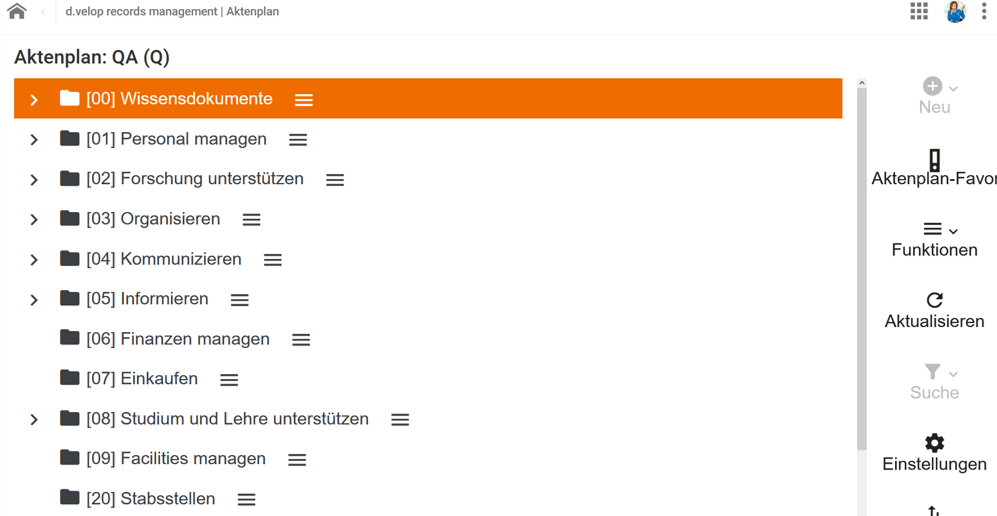
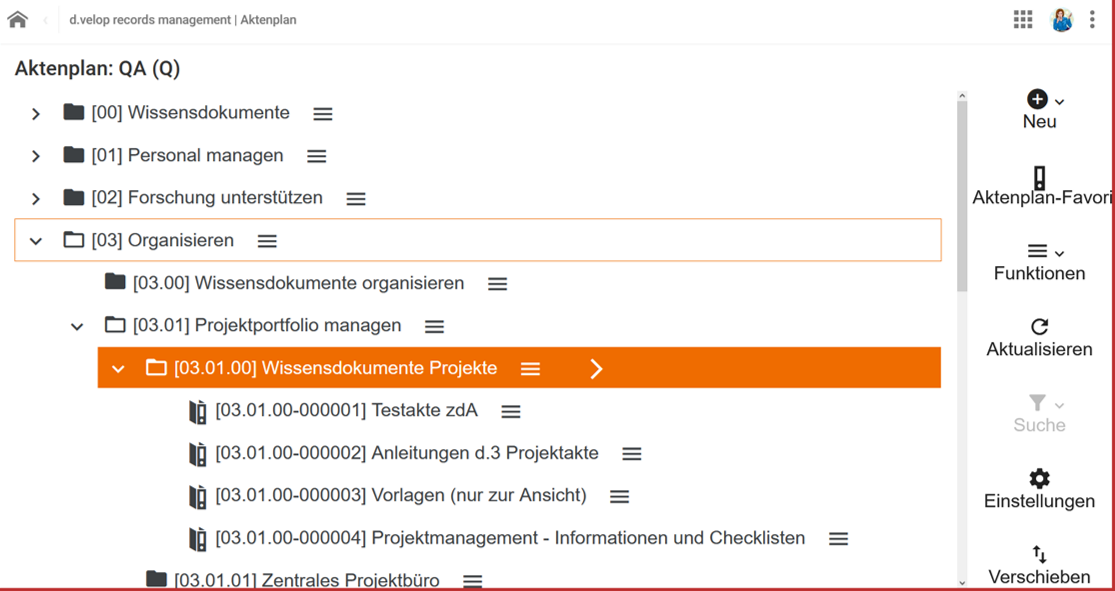

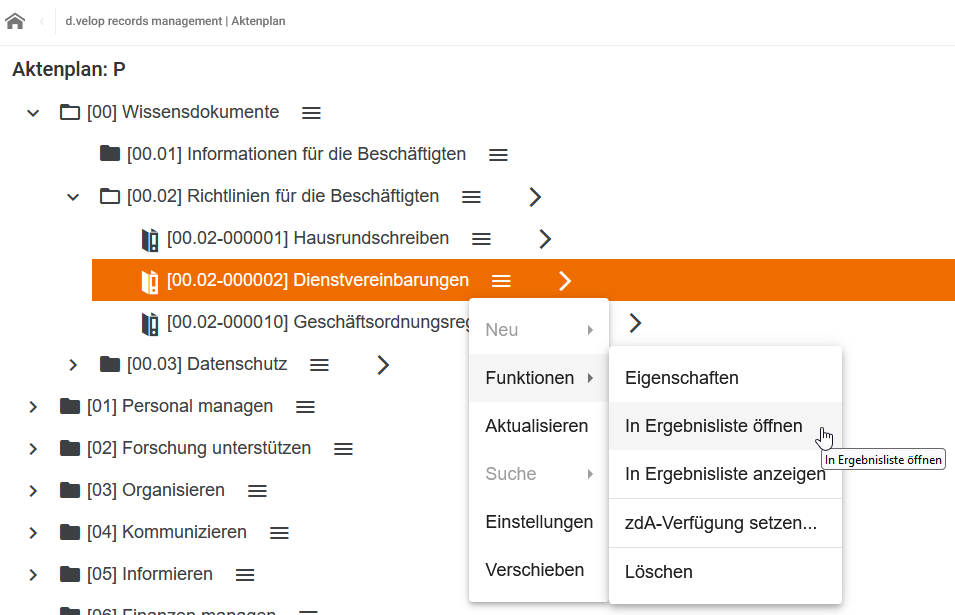
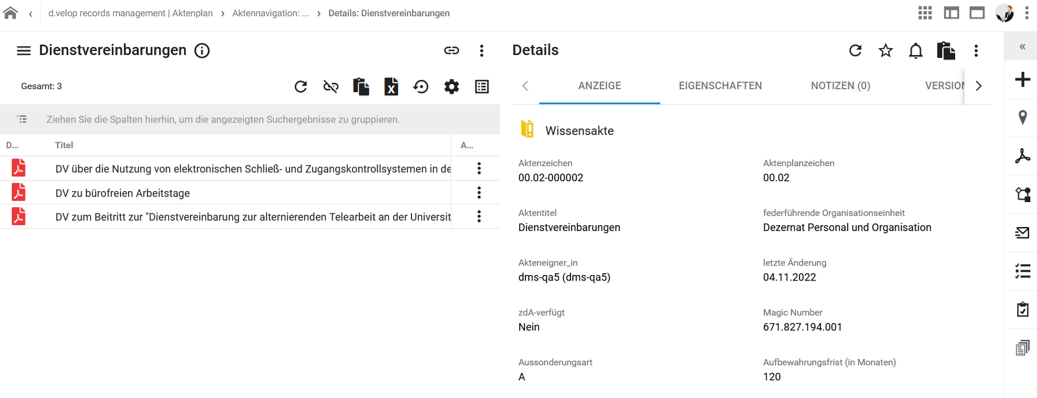
![Im Aktenplan des DMS wurde der Aktenplaneintrag [00.02] Informationen für die Verwaltung ausgewählt. Im rechten Menü ist der Eintrag Funktionen ausgewählt und der Unterpunkt Eigenschaften markiert.](/eakte/images/b/bf/Aktenplaneintrag_Eigenschaften_anzeigen.png)